Como utilizar a ferramenta Apresentações Google em suas aulas
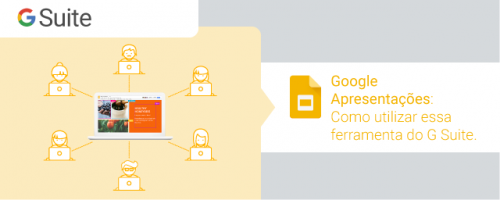
Você professor(a), provavelmente já quis dar uma aula diferenciada para seus alunos e fez uso de algum recurso de apresentação, como o PowerPoint, da Microsoft , por exemplo. Esses recursos de apresentações são bem úteis para dinamizar as aulas e tentar torná-las mais atrativas para os alunos. Diante disso, o Google possui uma ferramenta muito bacana também: A Apresentações Google, que é bem parecida com o tradicional PowerPoint.
Em Apresentações Google ou Google Slides, você pode criar e editar apresentações pelo seu navegador, e salvá-las automaticamente no drive. Também pode trabalhar simultaneamente com outras pessoas, onde estas podem editar e comentar em tempo real, e todas as edições são salvas no mesmo local. Assim como em outras ferramentas do Google, você pode controlar quem pode editar, compartilhar e quem visualiza seus slides. A ferramenta possui uma infinidade de recursos, que podem ser utilizadas para surpreender os alunos com aulas mais criativas e atrativas. Você pode, por exemplo, adicionar gráficos, imagens, áudios, imagens GIF, links e vídeos nos slides. Pode também compartilhar suas ideias e produções com professores colaboradores, e propor aos alunos alguma atividade de interação utilizando o Google slides.
Também, há a possibilidade de criar animações em Stop Motion, acrescentando imagens do computador, do drive, através da pesquisa Google, ou se você tem dom para as artes ( o que não é o meu caso), pode desenhar também. Ao passar os slides rapidamente, o desenho passará a ideia de movimento, criando assim, uma pequena animação, durante a apresentação.
Outra atividade legal de se propor, é a criação de um glossário de termos por unidade, tópico ou classe, com a turma:
Dicas:
Não existe um manual para criar o slide "perfeito", mas você pode utilizar alguns recursos e algumas dicas para criar uma apresentação mais clara, dinâmica e objetiva.
1- Analisar que tipo de apresentação você quer fazer. Você pode começar pela escolha do documento, se quer ele em branco, de modo que você mesmo crie a apresentação do seu jeito ou se quer aproveitar algum modelo existente na ferramenta. Ao optar por criar à partir de um documento em branco e mesmo por um modelo pronto, é importante que você se atente para o tipo de fonte que irá usar, o tamanho, se é legível, a cor, etc. Deve se perguntar: como será o título? terá destaque? Será uma apresentação mais simples e mais séria, ou será uma apresentação mais descontraída e informal? À partir das respostas para essa perguntas, você já pode começar a visualizar como irá fazer seu slide.
4- Imagens, gifs e vídeos, são ótimas opções se você quer deixar seu slide mais criativo, atrativo e dinâmico.
Siga-nos no Instagram @crte_gama e acompanhe as atualizações do blog pelo canal do Telegram t.me/crtegama
Também, há a possibilidade de criar animações em Stop Motion, acrescentando imagens do computador, do drive, através da pesquisa Google, ou se você tem dom para as artes ( o que não é o meu caso), pode desenhar também. Ao passar os slides rapidamente, o desenho passará a ideia de movimento, criando assim, uma pequena animação, durante a apresentação.
Outra atividade legal de se propor, é a criação de um glossário de termos por unidade, tópico ou classe, com a turma:
Dicas:
Não existe um manual para criar o slide "perfeito", mas você pode utilizar alguns recursos e algumas dicas para criar uma apresentação mais clara, dinâmica e objetiva.
1- Analisar que tipo de apresentação você quer fazer. Você pode começar pela escolha do documento, se quer ele em branco, de modo que você mesmo crie a apresentação do seu jeito ou se quer aproveitar algum modelo existente na ferramenta. Ao optar por criar à partir de um documento em branco e mesmo por um modelo pronto, é importante que você se atente para o tipo de fonte que irá usar, o tamanho, se é legível, a cor, etc. Deve se perguntar: como será o título? terá destaque? Será uma apresentação mais simples e mais séria, ou será uma apresentação mais descontraída e informal? À partir das respostas para essa perguntas, você já pode começar a visualizar como irá fazer seu slide.
2- Quando for fazer um slide seja mais objetivo, não coloque muita informação. Além de ser cansativo para o aluno, que terá que ler um texto enorme, visualmente fica feio, meio poluído, com informações demais.Use esquemas, setas, pontos, diagramas, gráficos e frases pequenas e objetivas.É mais simples e deixa o slide com uma aparência mais harmônica.
3- Preste atenção nas cores que serão utilizadas. Seu slide não precisa ser multicolorido para chamar atenção. Mas se você gosta de algo mais colorido, use cores harmônicas entre si.
Para saber mais sobre essa ferramenta, você pode acessar a página de suporte do Google. Link a seguir:
Se tiver dúvidas, deixe nos comentários abaixo 👇
Siga-nos no Instagram @crte_gama e acompanhe as atualizações do blog pelo canal do Telegram t.me/crtegama












Parabéns. Muito bem explicado.
ResponderExcluirObrigada! =]
ExcluirMassa!
ExcluirExcelente!
ResponderExcluirMuito bom.
ResponderExcluirVerdade!
ExcluirRecurso poderoso.
ResponderExcluirÓtimo.
ResponderExcluirPerfeito.
ResponderExcluirMeu Deus , estou perdida
ExcluirAcredito que tenha que ser mesmo na prática! Obrigada pelas explicações!
ResponderExcluirExcelente ferramenta
ResponderExcluirÓTIMO!
ResponderExcluirJuro que vou tentar, mas estou cada vez mais ansiosa.
ResponderExcluirBoa explicação
ResponderExcluirBem prática a explicação.
ResponderExcluirVamos ver se conseguiremos operacionalizar as informações.
ResponderExcluirSem dúvidas, irá dinamizar, e muito, as aulas!
ResponderExcluirBoas dicas!
ResponderExcluirBoas dicas!
ResponderExcluirMuito Bom, gostei das dicas...
ResponderExcluirGostei!
ResponderExcluirMUITO BOM!
ResponderExcluirTeoria, ok!
ResponderExcluirBom!
ResponderExcluirEste comentário foi removido pelo autor.
ResponderExcluirEste comentário foi removido pelo autor.
ResponderExcluirGostei!
ResponderExcluirGostaria saber mais e poder praticar.
ResponderExcluirPrecisarei aprender a fazer slides...
ResponderExcluirmuito bom!
ResponderExcluirEste comentário foi removido pelo autor.
ResponderExcluirsuper bacana
ResponderExcluirÓtima dica. Muita novidade....
ResponderExcluirTeoria , também ok. A questão toda é quando não tenho ajuda. Aí deixo todo mundo pirado.
ResponderExcluirbom!
ResponderExcluirPerfeito!
ResponderExcluirMuito interessante! Quanto recurso maravilhoso!
ResponderExcluirMaterial bem claro e objetivo! Parabéns!
ResponderExcluirEstamos no caminho certo.
ResponderExcluirMuito bom.
ResponderExcluirExcelente
ResponderExcluirótimo
ResponderExcluirMuito bom!
ResponderExcluirBem explicativo! Obrigada! Gostei muito!
ResponderExcluirGrata. Excelente ferramenta e explicação.
ResponderExcluirGrata. Excelente ferramenta e explicação.
ResponderExcluirGrata. Excelente ferramenta e explicação.
ResponderExcluirObrigada!
ResponderExcluirgostei
ResponderExcluirExcelente!
ResponderExcluirÉ sempre bom ter mais opções para oferecer aos alunos.
ResponderExcluirBem interessante.
ResponderExcluirMuito boa a ferramenta.
ResponderExcluirBem legal a ferramenta.
ResponderExcluirOferece muitas possibilidades para aulas mais interessantes.
ResponderExcluirUm mundo de desafios nos cercam. Vamos em frente que em algum lugar a gente vai chegar.
ResponderExcluirExplicação bem esclarecedora e ótima ferramenta
ResponderExcluirAmo essas ferramentas
ResponderExcluirBom dia. Ótima explicação, será útil ao meu trabalho.
ResponderExcluirTomara que essas explicações continuem aqui durante as aulas.
ResponderExcluirMuito complicado pra quem tem pouca familiaridade, espero que essas explicações continuem aqui por mais tempo.
ResponderExcluirÓtimo!
ResponderExcluirMuito bem explicado
ResponderExcluirMuito bom!
ResponderExcluirgostei muito... mas seria bom ter video tbm, porque o power point tem muitos recursos desconhecidos por muitos professores.
ResponderExcluirfalta só pratica
ResponderExcluirSalvei o link para posterior consulta caso eu precise tirar dúvidas! Obrigada!
ResponderExcluirBom!
ResponderExcluirMuito interessante!
ResponderExcluirMuito bom!
ResponderExcluirMuito bom!
ResponderExcluirGostei do material!!!
ResponderExcluirSó usava o power point esse é otimo!!
ResponderExcluirQuanta coisa boa!
ResponderExcluirPreciso de mais tempo para testar e criar.
ResponderExcluirRecurso excelente!!!!!
ResponderExcluirMUITO LEGAL
ResponderExcluirE que haja uma sistematização e socialização dos saberes nas unidades.
ResponderExcluirNão entendi a função da criação de um glossário. A explicação ficou meio vaga para mim.
ResponderExcluirSempre quis utilizar esse instrumento, mas não sabia formatar! Espero utilizar bastante daqui pra frente!
ResponderExcluirÓTIMA FERRAMENR
ResponderExcluirÓtima ferramenta , teremos que treinar bastante para utilizar.
Muito Bom!
ResponderExcluirExcelente!
ResponderExcluirmaravilha
ResponderExcluirMuito bom!
ResponderExcluirExcelente material!!
ResponderExcluirótima ferramenta!
ResponderExcluirGostei
ResponderExcluirÓtimo recurso para diversificar as aulas
ResponderExcluirExcelentes explicações!Gostei!
ResponderExcluirExcelente ferramenta....
ResponderExcluirMuito bom!
ResponderExcluirMuito Legal!
ResponderExcluirCada dia mais perdida! Mta informação pra quem não sabe nada de tecnologia
ResponderExcluirComo faço para baixar esse programa? Ele faz parte do pacote do Microsoft ou tenho que buscá-lo na loja virtual??
ResponderExcluirEle não faz parte da Microsoft. Você pode fazer o download no deu dispositivo móvel indo até a loja online e buscando por Google Slides ou Apresentações. No seu computador com Windows, pode abrir o navegador, clicar no grid de aplicativos no canto superior direito e selecionar Apresentações. Pode ainda abrir seu drive, buscar e criar uma nova apresentação.
ExcluirMuito bom!!
ResponderExcluirMuito bom. Vamos que vamos...
ResponderExcluirBom.
ResponderExcluirMuito bom
ResponderExcluirBeleza, até aqui tudo bem!
ResponderExcluirBom
ResponderExcluirExcelente ferramentas, gostei muito das explicações. Top!
ResponderExcluirÓtimo.
ResponderExcluirÓtimas explicações! Obrigada.
ResponderExcluirMuito bom!
ResponderExcluirTranquila a parte teorica.
ResponderExcluirMUITO BOM, GOSTEI!
ResponderExcluirMuito bom!
ResponderExcluirEvoluindo!!!
ResponderExcluirBoas dicas!!!
ResponderExcluirGostei!
ResponderExcluiresclarecedor!
ResponderExcluirAprender a aprender!! Isso é o que precisamos!! Ótima explicação!
ResponderExcluirmuito bom
ResponderExcluirmuito bom!!
ResponderExcluirExcelente. A partir da criatividade de cada um, teremos aulas mais dinâmicas e eficientes.
ResponderExcluirAté aqui consegui compreender. Vamos a prática e que a plataforma seja gentil, rs.
ResponderExcluirBoas dicas!
ResponderExcluirMaterial de fácil entendimento. Quero ver a prática...
ResponderExcluirMuito bom
ResponderExcluiruau
ResponderExcluirDicas importantes
ResponderExcluirMuito bom!
ResponderExcluirÓtimo!
ResponderExcluirMuitas informações!!
ResponderExcluirMaterial muito rico!
ResponderExcluirgostei deste programa, vai ser legal para os alunos
ResponderExcluirTeoria ok!
ResponderExcluirExcelente maneira de explicação, boas oportunidades de interação.
ResponderExcluirTenso.... curioso e desafiador.
ResponderExcluirMuito bem explicado.
ResponderExcluirFantástico conhecer essas ferramentas.
ResponderExcluirafff
ResponderExcluirExcelente explicação! A prática produzirá dúvidas e certezas.
ResponderExcluirAdorei conhecer um pouco dessa ferramenta, só conhecia o Power Point.
ResponderExcluirBom
ResponderExcluirShow!!!
ResponderExcluirMuito bom, preciso praticar.
ResponderExcluirMuito bom e criativo
ResponderExcluirTemos muitas ferramentas disponíveis para dar uma aula excelente. Só precisamos nos dedicar e procurar aprender mais. Adorei as dicas.
ResponderExcluirCriativo! Amei...
ResponderExcluirMuito bom!
ResponderExcluirmuito lega
ResponderExcluirl
A aula foi bem explicada, com um exemplo claro, e muitas sugestões que ajudaram a compreender e aprender um pouco mais. Sou leiga em alguns itens e esse curso está sendo esclarecedor demais. Agradeço a oportunidade de aprender. Tenho muita dificuldade com tecnologia.
ExcluirTudo que estamos aprendendo será muito útil em sala de aula, contudo, é uma exposição muito grande de coisa pra ler, ver, exercitar em pouquíssimo tempo. É lamentável que tenha que ser tão rápido.
ResponderExcluirMuita coisa mesmo.
Excluirestou aprendendo aos poucos
ResponderExcluirMuito bom!! Bem explicativo!
ResponderExcluirok
ResponderExcluirPrecisamos nos lembrar de tantos recursos.
ResponderExcluirmuito bom.
ResponderExcluirMuito boa a explicação. Mas acredito que iremos nos familiarizar ainda mais quando começarmos a criar os conteúdos.
ResponderExcluirMuito bom!
ResponderExcluirQuanto desafio!
ResponderExcluirÓtimo!!!
ResponderExcluirMuito bom.
ResponderExcluirok, já li .
ResponderExcluirMotivação.
ResponderExcluirótimo
ResponderExcluirAssunto bem explicado ...
ResponderExcluirmuito bom
ResponderExcluirMuito bom!
ResponderExcluirMuito interessante!
ResponderExcluirBoas dicas.
ResponderExcluirVOU UTILIZAR
ResponderExcluirBoas dicas.
ResponderExcluirGostei muito, pena que nao temos tempo o suficiente para praticar.
ResponderExcluirBem interessante!
ResponderExcluirAdorei.
ResponderExcluirAs informações estão excelentes mas, acredito que com a prática ficaremos mais tranquilos...
ResponderExcluirGostei da forma que explicou, percebi o quanto já errei elaborando apresentações.
ResponderExcluirTexto de fácil compreensão.
ResponderExcluirTantos recursos legais.
ResponderExcluirBom material.
ResponderExcluirNo diagnóstico respondi que não dominava Apresentações. Mas agora percebo que sei bastante, pois estou habituada a criar slides e apresentações no PP. Gosto também de juntar os slides com músicas em um editor de vídeos. O resultado final é muito bom!
ResponderExcluirgostei muito! Obrigada! equipe de parabéns!
ResponderExcluirÓtimo material!!!!
ResponderExcluirOk. Bastante útil.
ResponderExcluirMuito interessante esse recurso. Aprenderei melhor quando estiver aplicando.
ResponderExcluirmuito bom
ResponderExcluirBem objetivo
ResponderExcluirOk
ResponderExcluirMuito bom!
ResponderExcluirValeu, Hugo
ResponderExcluirClaro e objetivo, muito bom!
ResponderExcluirMuito bom!
ResponderExcluirGostei muito da explanação, irei usar os recursos citados para aperfeiçoa minhas aulas.
ResponderExcluirExcelentes dicas.
ResponderExcluirÓtimas dicas.
ResponderExcluirMuito bom, quem sabe um dia não uso.
ResponderExcluirÉ preciso arriscar. Ficar sem medo e seguir em frente.
ResponderExcluirMuito bom! Que Deus me ajude.rs
ResponderExcluirMuito bom!
ResponderExcluirMuito bom.
ResponderExcluirVamos ver a teoria na prática.!
ResponderExcluirFalo como meus alunos, massa.
ResponderExcluirMuito bom
ResponderExcluirMuito bom, preciso me atualizar para acompanhar toda essa evolução que estamos vivenciando
ResponderExcluir